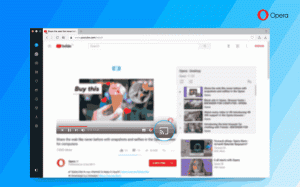Windows 10에서 음성 인식 사용
Windows는 장치 기반 음성 인식 기능(Windows 음성 인식을 통해 사용 가능)을 모두 제공합니다. 데스크톱 앱), Cortana가 있는 시장 및 지역의 클라우드 기반 음성 인식 서비스 사용 가능. Windows 10에서 음성 인식 기능을 활성화하는 방법은 다음과 같습니다.

Windows 음성 인식을 사용하면 키보드나 마우스 없이 음성만으로 PC를 제어할 수 있습니다. 시작하는 데 도움이 되는 특별한 마법사가 있습니다. 마이크를 연결한 다음 Windows 음성 인식을 구성해야 합니다. 음성 인식은 Windows 10의 받아쓰기 기능.
광고
음성 인식은 다음 언어에서만 사용할 수 있습니다. 영어(미국, 영국, 캐나다, 인도 및 호주), 프랑스어, 독일어, 일본어, 북경어(중국어 간체 및 번체) 및 스페인의.
Windows 10에서 음성 인식을 활성화하려면, 다음을 수행합니다.
- 클래식 열기 제어판 앱.
- 이동 제어판\접근성\음성 인식.
- 클릭 음성 인식 시작 안건.

- 마법사의 시작 페이지를 읽고 다음 단추.

- 선택 마이크로폰 연결한 유형을 입력하고 클릭하십시오. 다음.

- 다음 페이지에서 다음 마이크를 설정합니다.

- 제공된 문장을 소리내어 읽고 클릭 다음.

- 클릭 다음 버튼을 눌러 마이크 설정을 확인하세요.

- 옵션 켜기 또는 끄기 문서 검토 활성화 또는 문서 검토 비활성화 당신의 취향에 따라. 음성 인식이 검색 색인에서 문서와 이메일을 검토하도록 허용하여 컴퓨터의 음성 인식 능력을 향상시킬 수 있습니다. 음성 인식은 당신이 말할 때 당신을 더 잘 이해할 수 있도록 단어와 구를 학습합니다.

- 옵션을 선택하십시오 수동 활성화 모드 사용 또는 음성 활성화 모드 사용. 수동 모드에서 음성 인식을 활성화하려면 마이크 아이콘을 클릭하거나 Ctrl + Win 시퀀스를 눌러야 합니다. 음성 활성화 모드에서는 "듣기 시작" 음성 명령을 말해야 합니다.

- 다음 페이지에서 지원되는 음성 명령 목록을 인쇄할 수 있습니다.

- 다음 페이지에서 옵션을 켜거나 끕니다. 시작 시 음성 인식 실행 당신이 원하는 것을 위해.

- 마법사의 마지막 페이지에서 튜토리얼을 보거나 건너뛸 수 있습니다.

그게 다야
관련 기사:
- Windows 10에서 온라인 음성 인식 비활성화
- Windows 10에서 받아쓰기를 사용하는 방법